AzPainter2を使おう〜HOMEへ > Web素材作成 > エンボスで立体文字
エンボスで立体文字【その2】
文字にテクスチャなどを反映させる方法

最初に文字を描画する時の色は、作業しやすい色であれば、何でも構いません。
後は、前ページの★★★まで同様に進めます。
下の文字レイヤはもう必要ないので、非表示または削除します。

新しいレイヤを上に追加して、そこにテクスチャ/グラデーション/複数色などの画像を作るか、またはあらかじめ作っておいた画像を、「レイヤ」⇒「ファイルから追加」でレイヤウィンドウに読み込みます。
中間程度の明るさの画像が、立体の出方が一番自然に仕上がります。
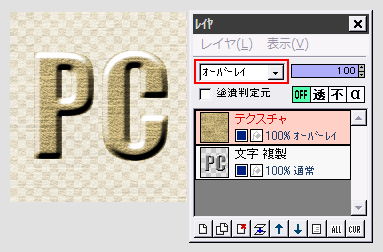
上のテクスチャレイヤの合成モードを「オーバーレイ」「ハードライト」などにします。
(画像により適するモードが違います)
★どれも上手く行かない時は、下の文字複製レイヤを選択して「明度・コントラスト調整」で明暗を少し変えてみてください。

テクスチャレイヤで、「フィルタ」⇒「アルファ操作」⇒「他のレイヤと操作」で、対象レイヤが「文字複製」なのを確認し、操作を「対象レイヤの値をコピー」にして実行します。
適当な背景レイヤを一番下に置いて完成です。
前のページへ戻る
応用しだいでユニークなロゴがたくさんできる!
このエンボスを使った立体文字は応用範囲が広く、字体や質感・テクスチャ、背景などの組み合わせで、とても面白いロゴがたくさん作れます。
AzPainter2の総合演習のつもりで、色々作ってみてはいかがでしょうか。


| 青かびチーズ文字 | モーションブラーで立体文字 | クリアプラスチック文字 |
| 立体リストマーク | レイヤ機能 | アルファ操作 |